在使用台式电脑的过程中,许多用户会遇到声音无法正常播放的问题。这不仅影响了游戏体验、影视观看的乐趣,同时也让人感到相当困扰。那么台式电脑声音放不出来的原因有哪些?我们该如何解决这个问题呢?本文将为大家提供一些建议和解决方案。
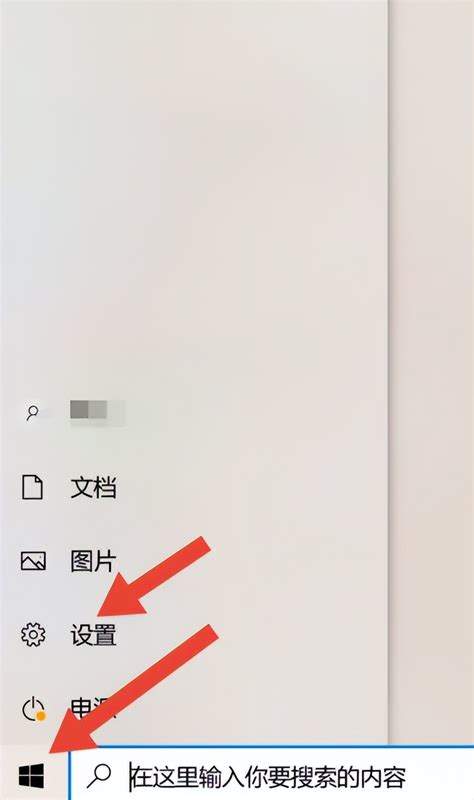
一、检查音频设备设置
首先我们需要检查电脑的音频设备配置。在Windows系统中,你可以右击右下角的音量图标,选择“播放设备”或者“声音设置”。在“播放”选项卡中,查看当前选择的音频输出设备是否正确。
如果你连接了外部音响或耳机,但默认设备仍为内置扬声器,声音自然就不会输出。此时只需右击你需要使用的音频设备,选择“设为默认设备”。确认设备已被选中后,播放音频测试一下。
二、检查音量和静音设置
有时候声音问题的发生可能只是因为音量被调低或被静音。在“音量混合器”中查看各个应用程序的音量设置,有可能某个程序的音量被调得过低或直接静音。确保所有相关应用程序的音量均处于适当的水平。
三、更新驱动程序
如果以上步骤未能解决问题,接下来可考虑更新声卡驱动程序。声卡是电脑声音输出的核心组件,驱动程序的更新可以帮助修复一些兼容性问题或解决已知的bug。你可以进入设备管理器,在“声音、视频和游戏控制器”中找到你的声卡,右击并选择“更新驱动程序”。
如果你的电脑是品牌机,建议访问官方网站下载最新的驱动程序,以确保其安全性和兼容性。
四、检查硬件连接
如果是外接音响或耳机,检查它们的连接是否牢固。尝试重新插拔音频线,确保插头与插口完全接触。有时候可能因为插入不紧或灰尘导致接触不良,从而造成无声播放的情况。
另外如果可能,试着将音响或耳机连接到其他设备上确认它们是否工作正常。如果在其他设备上无问题,则明确问题出在你的台式电脑上。
五、检查系统设置
在Windows设置中,进入“系统”“声音”,确保你选择的输出设备为连接的音响或耳机。同时查看“高级声音选项”,确保没有启用“单声道”或“高通道”等设置,这可能会导致音频播放问题。
六、扫描系统故障
如果尝试了以上方法仍未能解决问题,可以考虑使用系统自带的故障排除工具。在“设置”“更新与安全”“疑难解答”中找到相关选项,按照指示进行扫描和修复,系统会自动检测并尝试解决声音问题。
七、最后的解决方案
如果经过以上一系列排查后,问题依然未解决,可能需要考虑更深入的硬件问题,例如声卡故障或主板问题等。此时建议联系专业的维修人员进行检修,或寻求品牌售后服务的帮助。
总结来说台式电脑声音放不出来的原因有很多,从系统设置到硬件检查都需要逐一排查。希望这些建议能帮助到大家,恢复欣赏影音的乐趣。




















